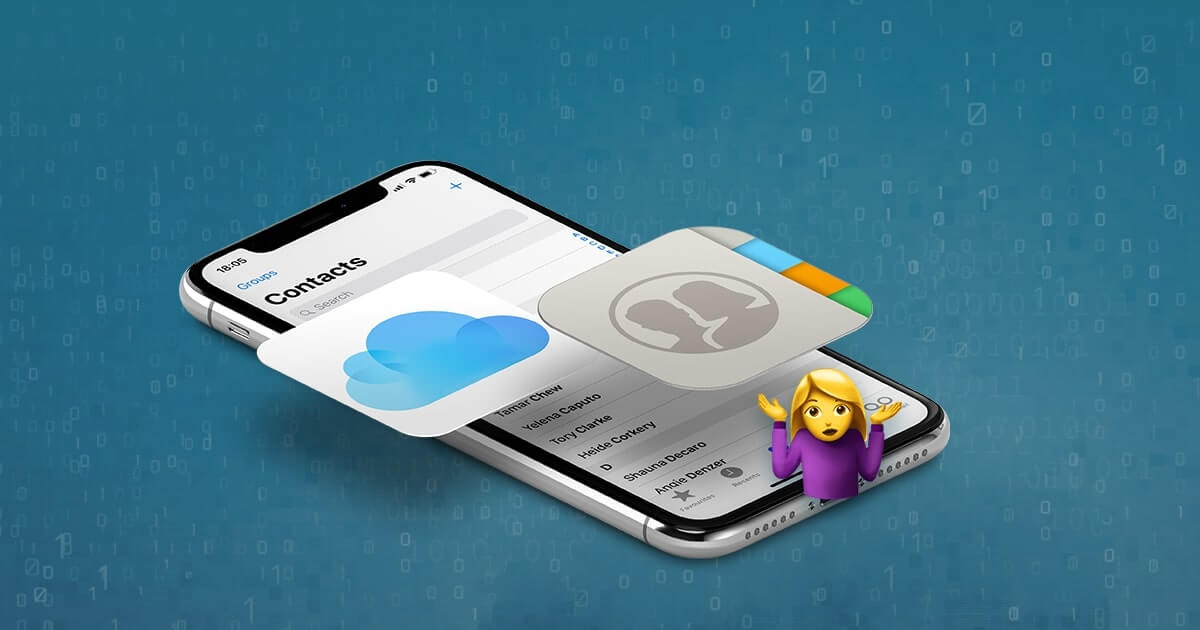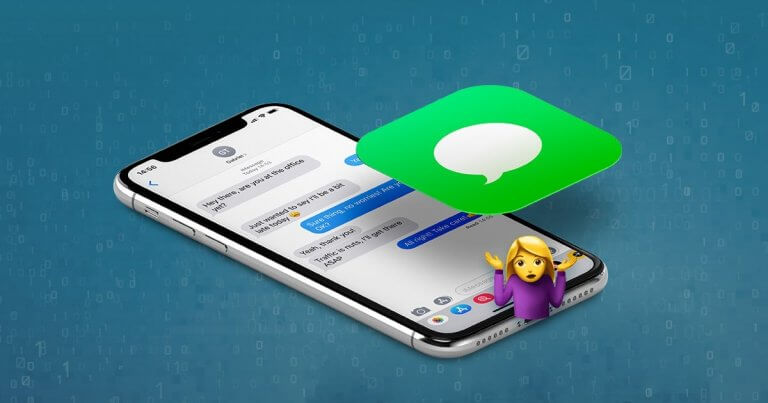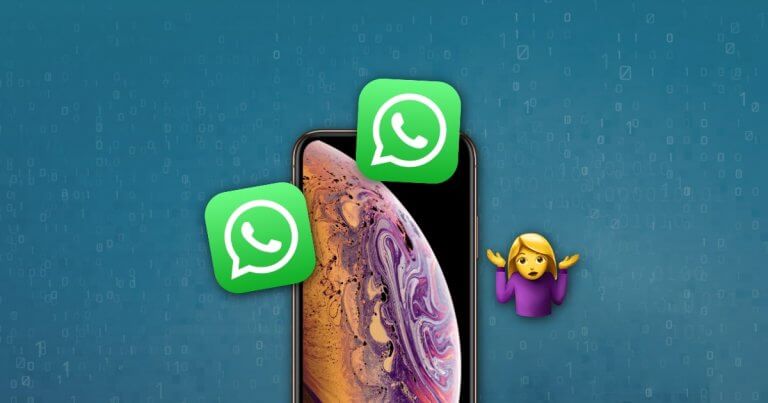私は誤ってiPhoneで一つの連絡先を削除してしまった。バックアップなしでどうやって復元できるの?本文をご覧になって、iPhoneおよびほかのiOSデバイスから削除した連絡先を見つける四つの方法を勉強しましょう。
すべてのiPhoneユーザーにとって、連絡先をなくしたのがとても大きな問題である。多くの原因で連絡先をなくせるが、最も一般的な原因は誤削除である。一つ確実なのは、削除した連絡先を復元するにはとても面倒である。ただし、連絡先を復元できるいくつかの方法がある。本文をご覧になって、iPhoneで削除した連絡先を復元する四つの方法を勉強しましょう。
方法1:バックアップなしでiPhoneで削除した連絡先を復元する方法
バックアップなしで、iPhoneの連絡先を誤って削除してしまうのが本当に厄介な状況である。この場合に、「iPhoneデータ復元」という優れたソリューションが必要となる。
「iPhoneデータ復元」の機能:
- 連絡先のみならず、ビデオ、写真、テキストメッセージおよびLINEメッセージも復元できる。
- iOSデバイス、またiTunesおよびiCloudのバックアップから直接に削除したデータを復元できる。
- 「iOSのデータ復元」を使用する前に、「iOSシステム修復」を実行する。
- 最新のiPhone 13 Pro Max/13 Pro/13 mini/13を含め、すべてのiPhone機種に対応する。
- iOS 15/14を含め、すべてのiOSバージョンに対応する。
「iPhoneデータ復元」に「iOSデバイスからリカバリーする」という便利な機能が付属しており、バックアップなしで、iPhoneで連絡先を復元できる。最新のiCloudまたiTunesのバックアップがなくても、このソフトはお使いのiPhoneをスキャンして、削除した連絡先を見つけることができる。
ここでは、iPhoneから削除した連絡先を復元する方法を勉強しましょう。
ステップ1、無事にインストールした後、「iPhoneデータ復元」を起動し、デジタルケーブルでiPhoneをPCに接続してください。


ステップ2、回復したいファイルの種類を選択して、「スキャン」ボタンをクリックして、このソフトにiPhoneをスキャンして削除したデータを見つけるようにする。iPhoneの連絡先を誤って削除してしまった場合、「連絡先」を選択して「スキャン」することができる。

ステップ3、スキャンが成功すると、復元できるデータをプレビューでき、回復したいデータを選択してください。最後に、「リカバリーする」ボタンをクリックする。必要に応じて、コンピューターに復元するか、直接にiPhoneに復元するかを選択してください。
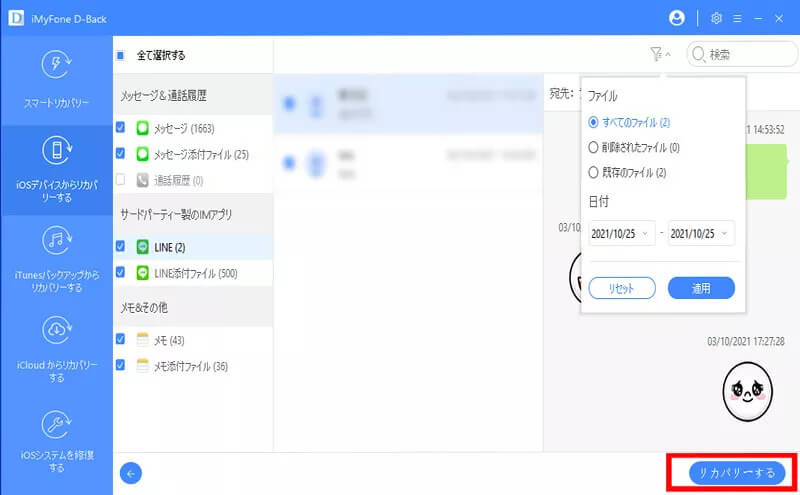
これはバックアップなしでiPhoneから削除した連絡先を復元できる簡単な方法である。
方法2、iTunesのバックアップでiPhoneから削除した連絡先を復元する方法
最新のiTunesのバックアップをしている場合、以下の二つの方法でiTunesにあるiPhoneのバックアップを利用して削除した連絡先を復元できる。
オプション1、iTunesバックアップ抽出アプリを使用すること
「iPhoneデータ復元」に「iTunesバックアップからリカバリーする」という機能が付属しており、iTunesのバックアップで削除した連絡先を復元できる。このアプリはコンピューターに保存されているiTunesのバックアップをスキャンして、必要なデータを復元できる。
ここでは、「iPhoneデータ復元」を利用して、iTunesのバックアップで削除した連絡先を復元する方法を勉強しましょう。
ステップ1、「iPhoneデータ復元」を起動し、メイン画面から「iTunesバックアップからリカバリーする」モードを選択する。このソフトはコンピューターにある全てのバックアップファイルをリストされる。削除した連絡先を含め、復元したいバックアップファイルを選択して、「次へ」ボタンをクリックする。

ステップ2、回復したいファイルを選択してください。「連絡先」を選択そて、「スキャン」を開始させる。

ステップ3、スキャンが成功すると、回復したいデータをプレビューおよび選択できる。ここでは「連絡先」を選択して、「リカバリーする」ボタンをクリックする。そして、コンピューターでは復元したデータを保存したい場所を特定してください。

メリット:
- 復元せずにiTunesのバックアップからデータを抽出する。
- iTunesのバックアップから無料でデータをプレビューできる。
- 復元したいデータを選択できる。
デメリット:
- iTunesのバックアップから削除した連絡先を復元するには、このソフトを購入する必要がある。
オプション2、iTunesのバックアップから削除した連絡先を復元する方法(公式の方法)
Apple本来のiTunesアプリを使用したい場合、iTunesのバックアップからiPhoneを復元することによって、削除した連絡先を復元できる。しかし、この方法には幾つの欠点がある。まず、この方法を使用するときのメリットとデメリットを確認しましょう。
メリット:
- Appleが推奨する公式の方法。
- 全てのデータが一度にiPhoneに復元される。
デメリット:
- iPhoneにある全てのコンテンツおよび設定が削除される。
- 最新バージョンのiTunesが必要とする。そうでないと、復元する際に問題が発生する恐れがある。
- 復元する前にiTunesのバックアップデータをプレビューできない。
- 復元した後に、全てのデータがバックアップによって上書きされるため、最新のデータは失われる。
ここでは、iTunesのバックアップからiPhoneで削除した連絡先を復元する方法を簡単にご紹介する。
- iTunesを起動し、デジタルケーブルでiPhoneをPCに接続してください。
- iPhoneアイコンを選択して、「概要」タブの「バックアップ」から「バックアップを復元」オプションをクリックしてください。
- リストされたバックアップから削除した連絡先を含むファイルを選択する。一旦ファイルを選択すると、iTunesにiPhoneを復元させる。
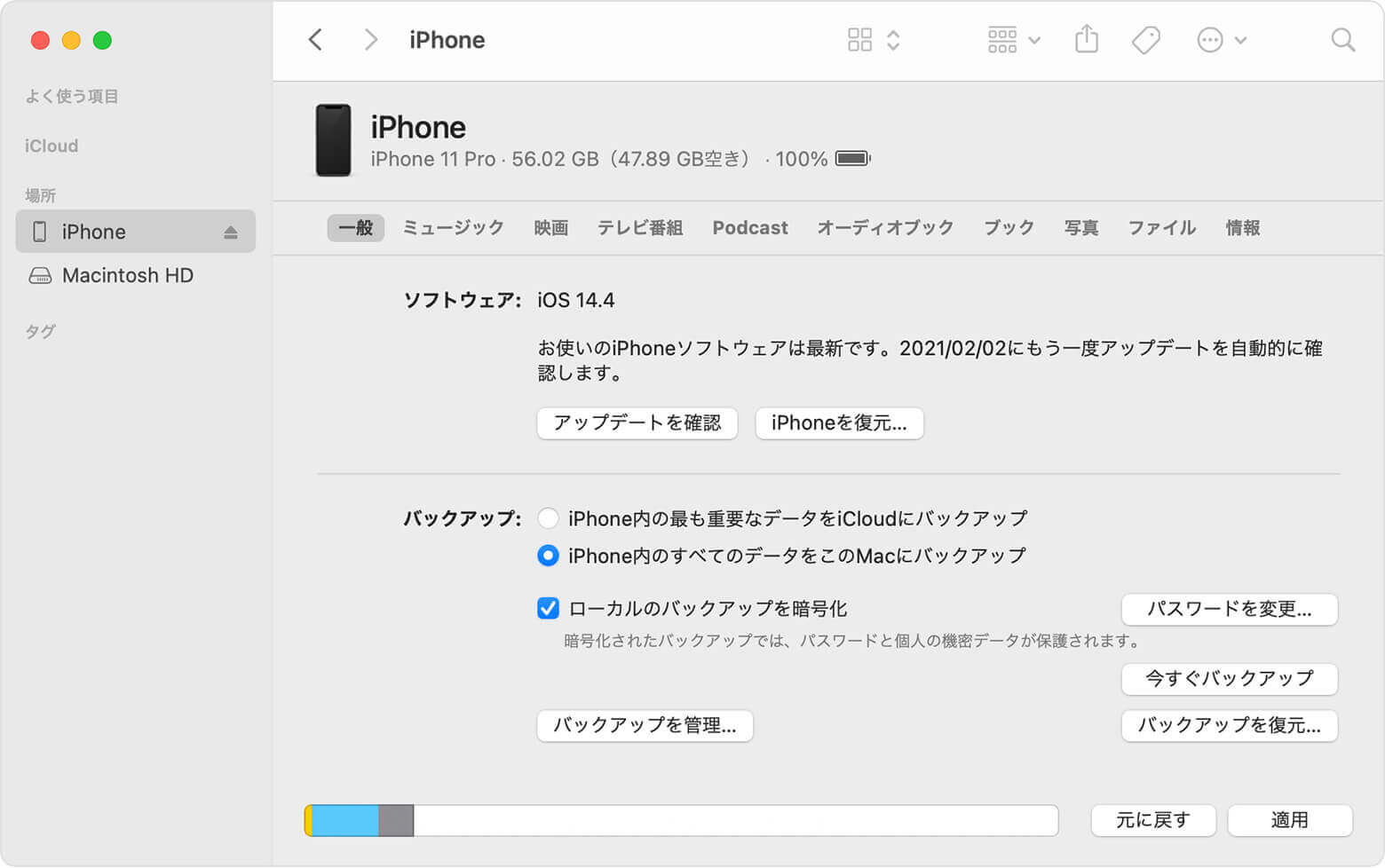
方法3、iCloudのバックアップからiPhoneで削除した連絡先を復元する方法
定期的にiPhoneのiCloudバックアップをするなら、誤ってiPhoneの連絡先を削除してしまった場合、以下の方法でコンピューター使用する・せずに削除したiPhoneの連絡先を復元できる。
オプション1、iCloudバックアップ抽出ツールを使用すること
「iPhoneデータ復元」に「iCloudから回復する」という機能が付属しており、制限なしでiCloudアカウントおよびバックアップファイルから削除した連絡先を抽出できる。この機能を利用して、 iCloudのバックアップから気軽に削除した連絡先を復元できる。
メリット:
- 最新のiCloudバックアップ及びダウンロードバックアップを確認できる。
- iCloudのバックアップデータをプレビューできる。
- 復元せずにiCloudのバックアップからデータを抽出できる。
- 復元したいデータを選択できる。
デメリット:
- iCloudバックアップから削除した連絡先を復元するには、このソフトのライセンスを購入する必要がある。
ここでは、「iPhoneデータ復元」を利用して、iCloudのバックアップで削除した連絡先を復元する方法を簡単にご紹介する。
ステップ1、このソフトのメイン画面から「iCloudから回復する」という機能を選択して、「iCloudバックアップ」オプションを選んでください。

ステップ2、iPhoneをPCに接続してください。次に、指示に従い、iPhoneを準備して、iCloudのバックアップから削除したデータを復元しましょう。

メモ:最初にiPhoneを完全にバックアップした方が良い。
ステップ3、スキャンした後、復元できるデータをプレビューでき、回復したいデータを選択して、「リカバリーする」ボタンをクリックしてください。
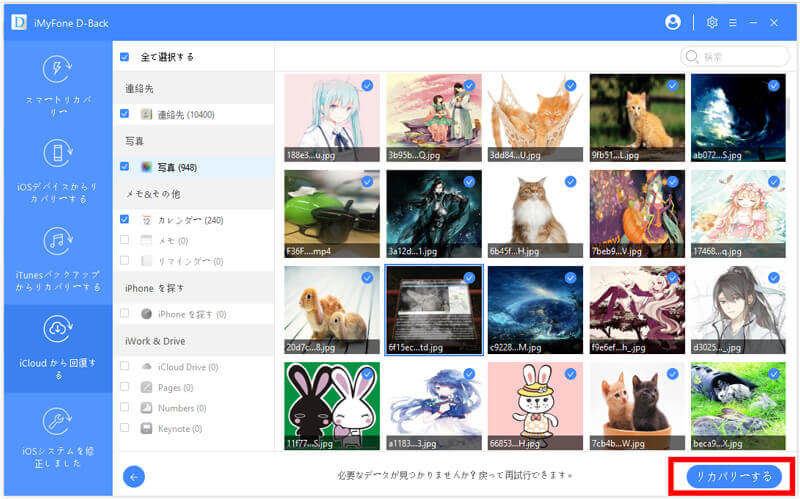
オプション2、iPhoneを初期化し、コンピューターを使用せずにiCloudのバックアップから復元する
iPhoneを工場出荷状態に初期化して、再度セットアップすることで、iPhoneで削除した連絡先を復元できる。この方法だと、連絡先、メモ、テキストメッセージ、写真などのデータを含め、つい最近のiCloudバックアップをiPhoneに復元される。この方法を使用する前に、まずそのメリットとデメリットを確認しましょう。
メリット:
- コンピューターはいらない、直接にiPhoneに復元する。
デメリット:
- iPhoneにある全てのコンテンツおよび設定が削除される。
- 選択できるデータの復元に対応しない。
- 復元する前にiCloudのバックアップデータをプレビューできない。
- バックアップによって現在のデータが上書きされるため、データが失われる可能性はある。
ここでは、iCloudのバックアップでiPhoneから削除した連絡先を復元する方法を簡単にご紹介する。
ステップ1、iPhone上では、「設定」>「一般」>「リセット」>「すべてのコンテンツと設定を消去」。
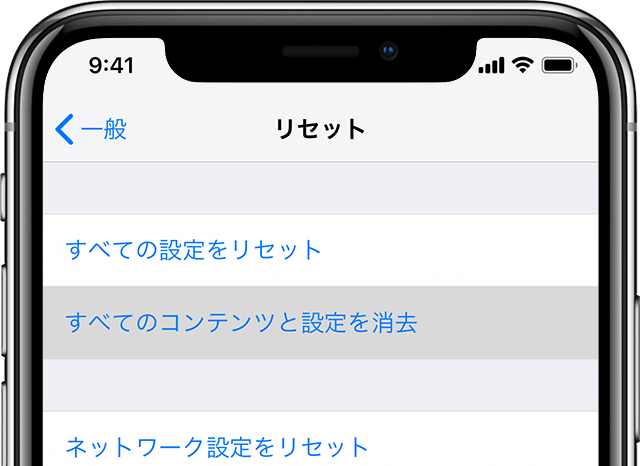
ステップ2、iPhoneをセットアップする。「Appsとデータ」画面が表示されると、「iCloudバックアップから復元」オプションをタブしてください。
ステップ3、iCloudにApple IDをサインインして、最新のバックアップファイルを選択して復元する。

方法4、iCloudを再同期することで、削除したiPhoneの連絡先を復元する
AppleのiCloudを再同期することで、ユーザーはまだ削除した連絡先を復元できる。ただし、この方法では効かないときもある。費用がかからないため、試してみてください。
- iPhone上では、「設定」>「名前」>「iCloud」
- 「連絡先」オプションをオフにする。
- プロンプトが表示されると、「続ける」を選んでください。
- 「連絡先」オプションを再びオンにする。
- 「合併」を選択して、既存の連絡先をiCloudに保存する。最後に、削除した連絡先が復元されたかをご確認ください。
まとめ
iPhoneで削除した連絡先を復元することは挑戦的であるが、「iPhoneデータ復元」でバックアップなしでも復元できる。ただし、どの方法を選ぶかはすべてあなた次第で、我々は簡単かつ迅速に復元できる「iPhoneデータ復元」アプリを試してみることを強くお勧めする。